Lekcja
Rozpoczęcie lekcji
Aby rozpocząć lekcję należy:
- Po uruchomieniu aplikacji nauczyciela wprowadzić w głównym oknie programu podstawowe informacje o rozpoczynanych zajęciach. Należą do nich: temat zajęć, nazwa przedmiotu, imię i nazwisko nauczyciela, godzina zakończenia zajęć oraz tryb dostępności lekcji..
- Kliknąć lewym przyciskiem myszy przycisk Rozpocznij lekcję.
Od teraz lekcja będzie wyświetlana na liście dostępnych lekcji w aplikacji uczniów.
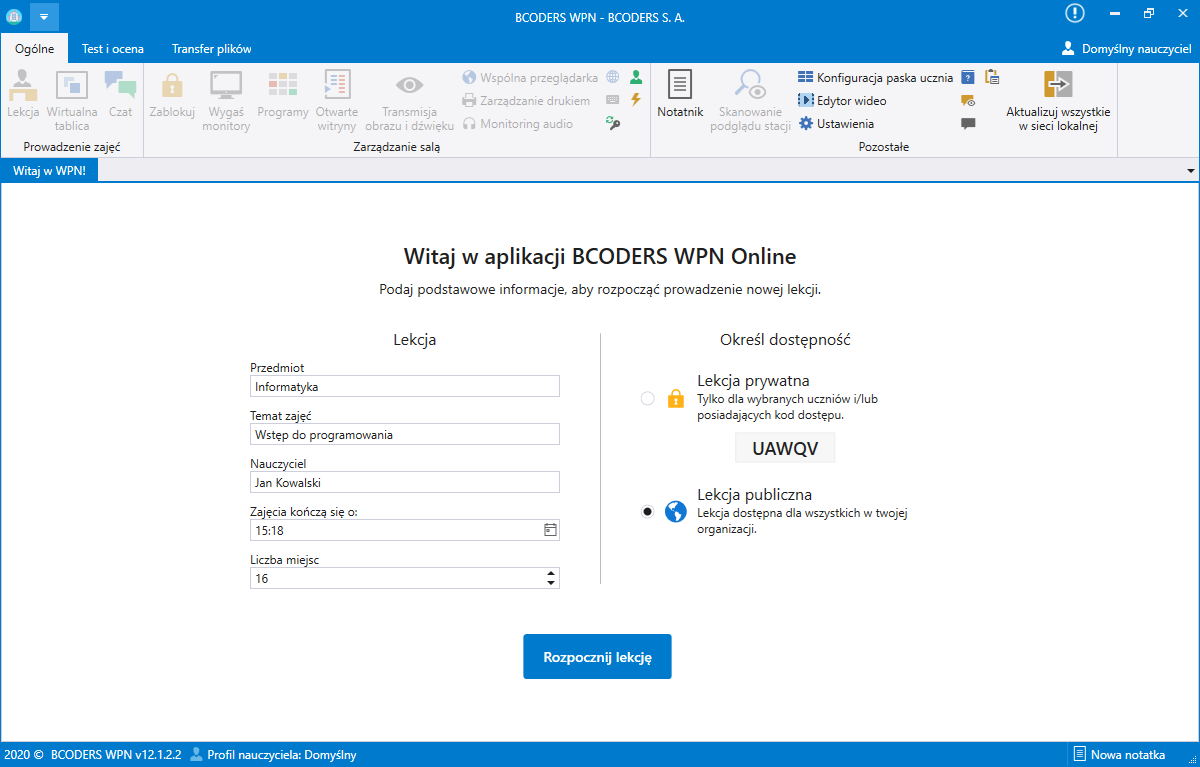
Szczegóły lekcji
Aby przejść do szczegółów lekcji należy:
- Wejść w wybraną opcję (Ogólne ➔ Lekcja
).
Widok szczegółów lekcji przedstawia najważniejsze informacje o rozpoczętej lekcji m. in.: temat zajęć, nazwa przedmiotu, imię i nazwisko nauczyciela, godzina zakończenia zajęć, dostępność lekcji (gdy dostępność lekcji była ustawiona na prywatną, to można z tego miejsca podejrzeć ponownie kod dostępu) oraz lista uczniów.
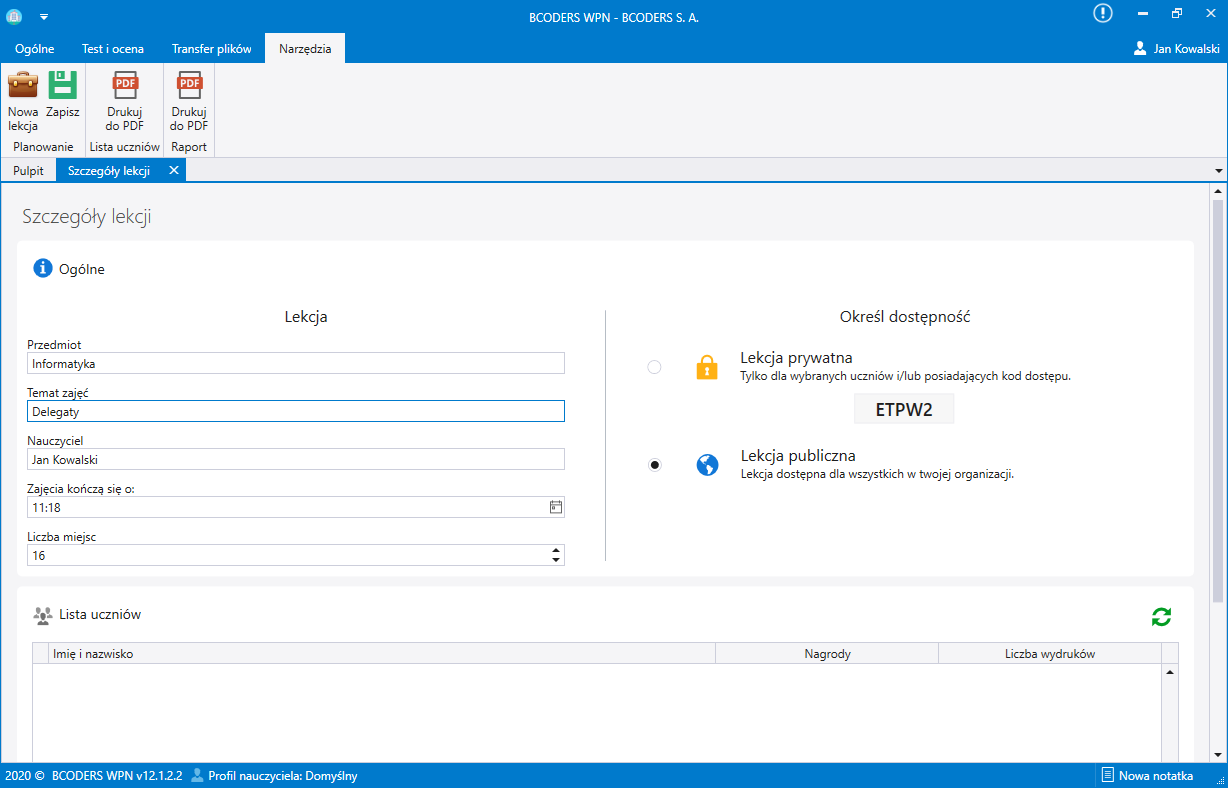
W widoku szczegółów lekcji zawarte są funkcje: rozpoczęcia nowej lekcji, edycji danych o aktualnej lekcji, wydrukowanie rejestru uczniów, wydrukowanie podsumowania lekcji oraz zmiana imienia i nazwiska ucznia.
Jak rozpocząć nową lekcję?
Aby rozpocząć nową lekcję bez konieczności zamykania aplikacji nauczyciela należy:
- Przejść do szczegółów lekcji (Ogólne ➔ Lekcja
).
- Wybrać opcję Nowa lekcja
 .
. - Potwierdzić chęć rozpoczęcia nowej lekcji wybierając Tak w przedstawionym poniżej oknie informacyjnym.

Każdy uczeń podłączony do lekcji zostanie automatycznie odłączony od lekcji.
- Podać podstawowe informacje o nowej lekcji. Należą do nich: temat zajęć, nazwa przedmiotu, imię i nazwisko nauczyciela, godzina zakończenia zajęć oraz dostępność lekcji.
- Wybrać przycisk Rozpocznij lekcję.
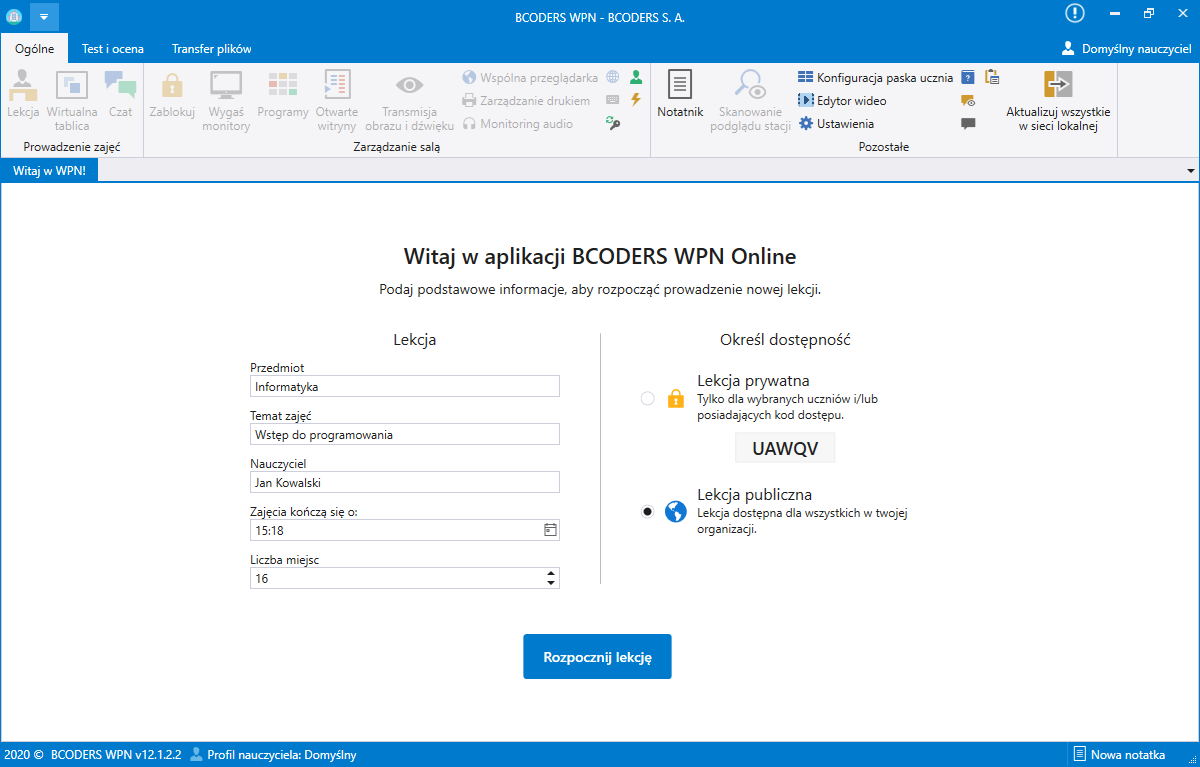
Jak edytować dane o aktualnej lekcji?
Aby zmienić informacje o aktualnie trwającej lekcji należy:
- Przejść do szczegółów lekcji (Ogólne ➔ Lekcja
).
- Wprowadzić pożądane zmiany w formularzu.
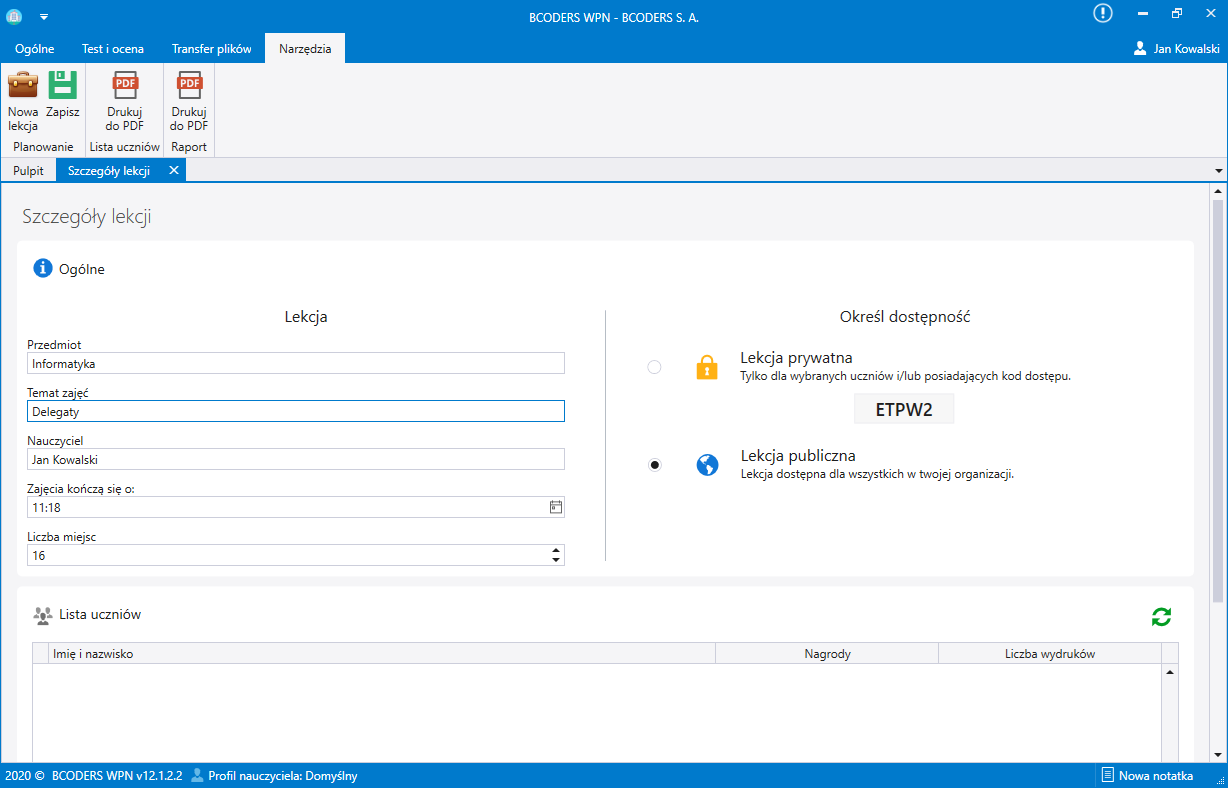
- Wybrać opcję Zapisz
. Każdy podłączony uczeń otrzyma nowo wprowadzone informacje, które będą widoczne na pasku ucznia aż do zakończenia lekcji.
Jak wydrukować rejestr uczniów?
Nauczyciel ma możliwość wygenerowania rejestru uczniów w formie listy obecności.
Aby wygenerować plik PDF z listą obecności należy:
- Przejść do szczegółów lekcji (Ogólne ➔ Lekcja
).
- Wybrać opcję Lista uczniów ➔ Drukuj do PDF
.
- Wyświetlone zostanie okno systemowe, w którym trzeba wybrać nazwę oraz lokalizację dla nowego pliku. Następnie należy wybrać przycisk Zapisz.
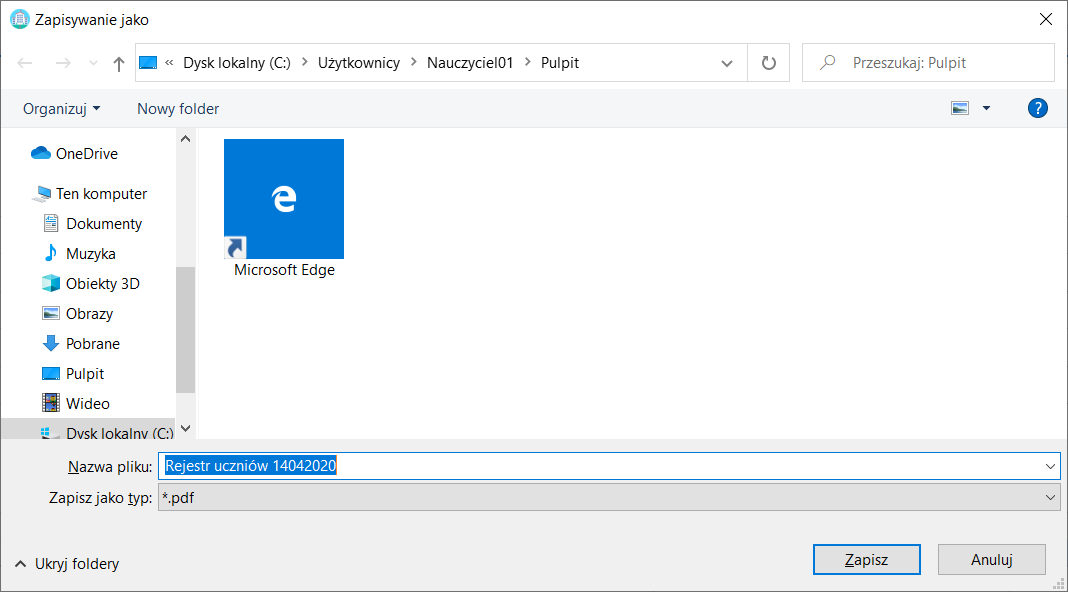
Wygenerowana lista obecności zawiera:
- temat lekcji,
- nazwę przedmiotu,
- imię i nazwisko nauczyciela,
- listę uczniów biorących udział w lekcji, która składa się z:
- imienia i nazwiska ucznia,
- ilości wykonanych wydruków,
- ilości zdobytych nagród.
- aktualną datę.
Jak wydrukować podsumowanie lekcji?
Aby wygenerować plik PDF z podsumowaniem przeprowadzonej lekcji należy:
- Przejść do szczegółów lekcji (Ogólne ➔ Lekcja
).
- Wybrać opcję Raport ➔ Drukuj do PDF
.
- Następnie trzeba zaznaczyć, które elementy podsumowania mają otrzymać zaznaczeni odbiorcy raportu.
- Na koniec należy wybrać przycisk Generuj
.
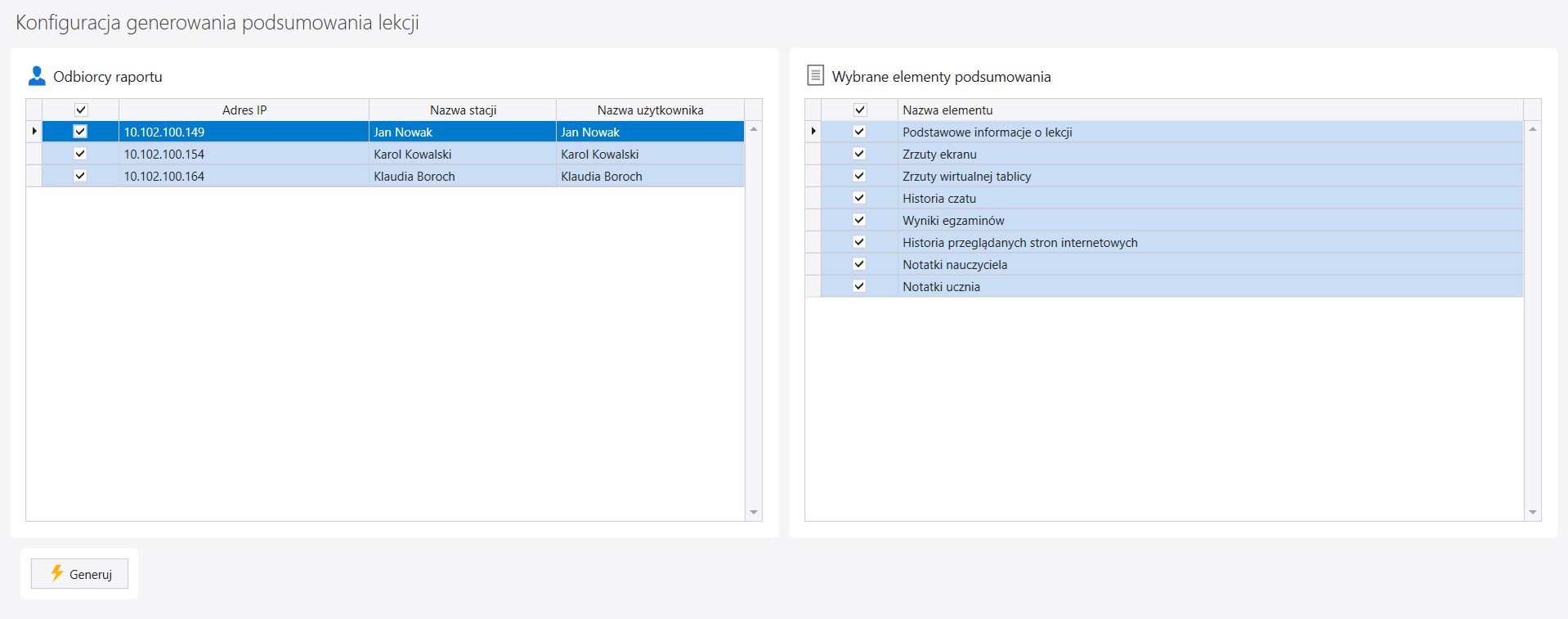
Wygenerowany raport jest dostępny z poziomu aplikacji ucznia w Folderze raportów.
Koniec lekcji
Aby zakończyć prowadzone zajęcia należy:
- Wejść w wybraną opcję (Ogólne ➔ Zakończ
).
- Następnie należy potwierdzić chęć zakończenia lekcji wybierając Tak w przedstawionym poniżej oknie informacyjnym.
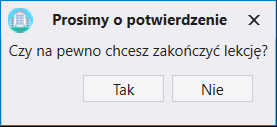
Każdy uczeń podłączony do lekcji zostanie automatycznie rozłączony.